笔记本声卡驱动在哪里打开?如何快速找到并更新驱动程序?
31
2024-12-08
英特尔声卡驱动是保证电脑音频正常工作的重要组成部分。正确安装最新的英特尔声卡驱动程序可以确保音频设备的稳定性和兼容性,并提供最佳的音频体验。本文将详细介绍如何一步步安装最新的英特尔声卡驱动程序。
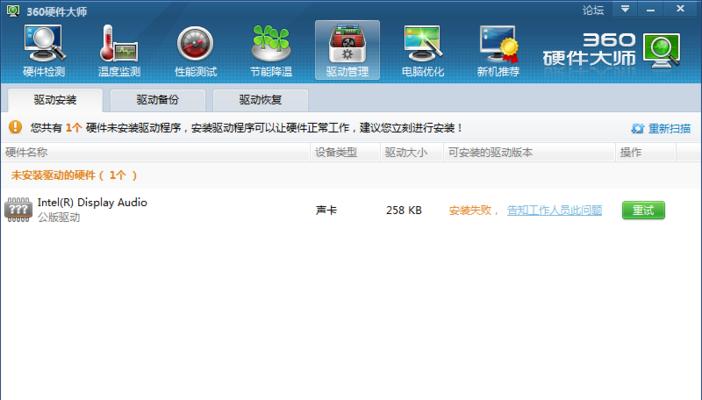
一:检查当前驱动版本
在开始安装之前,首先要确定当前计算机上已安装的英特尔声卡驱动版本。打开设备管理器,展开“声音、视频和游戏控制器”选项,找到英特尔声卡驱动,并右击选择“属性”。在属性窗口中,找到“驱动程序”选项,查看当前驱动程序的版本号。
二:访问英特尔官方网站
在浏览器中输入英特尔官方网站地址,并进入其支持页面。在支持页面上,选择“驱动程序和软件”选项,然后选择“声音”或“声音和音频控制器”。找到相应的声卡驱动程序,并确保下载最新版本的驱动程序。
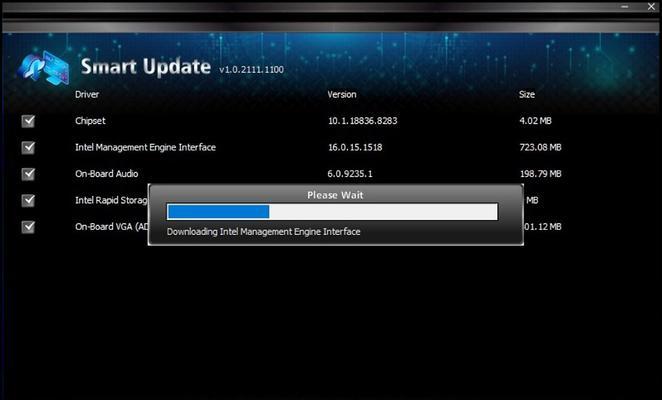
三:下载最新的驱动程序
在驱动程序下载页面,根据您的操作系统版本选择适合的驱动程序,并点击下载按钮。保存下载的驱动程序文件到您的计算机上的一个易于访问的位置。
四:卸载旧驱动程序
在开始安装新的驱动程序之前,必须先卸载旧的驱动程序。返回设备管理器,找到英特尔声卡驱动,右击并选择“卸载设备”。在弹出的对话框中勾选“删除驱动程序软件”选项,并点击“卸载”按钮。
五:安装新驱动程序
双击之前下载的驱动程序文件以运行安装程序。根据提示完成安装过程,接受许可协议,并选择安装选项。等待安装完成,然后重新启动计算机。
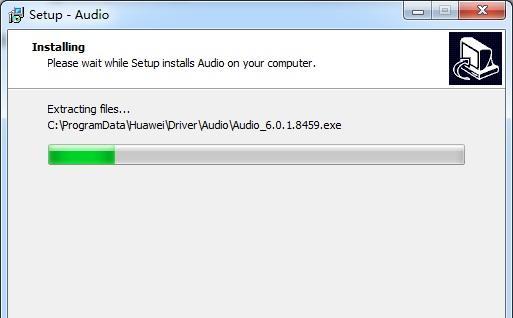
六:检查驱动程序安装情况
重新启动计算机后,再次打开设备管理器,找到英特尔声卡驱动,右击并选择“属性”。在属性窗口中,确认新安装的驱动程序版本号与之前下载的版本号一致。
七:测试声卡工作
通过播放音乐或视频来测试新安装的声卡驱动程序是否正常工作。确保声音正常输出,并检查是否有任何问题或异常。
八:更新驱动程序
定期检查英特尔官方网站,以获取最新的声卡驱动程序更新。新版本的驱动程序通常修复了已知问题并提供了更好的性能和兼容性。
九:备份旧的驱动程序
在安装新驱动程序之前,建议备份当前正在使用的驱动程序。备份可以在发生问题时还原到之前的版本。
十:注意事项和常见问题
在安装过程中,可能会遇到一些常见问题,例如驱动程序无法安装、声音不正常等。在英特尔官方网站上可以找到一些常见问题的解决方案和技术支持。
十一:与其他驱动程序的兼容性
如果计算机上还有其他设备的驱动程序需要更新,建议先更新其他设备的驱动程序,然后再安装英特尔声卡驱动程序,以确保兼容性和稳定性。
十二:驱动程序更新工具
除了手动下载和安装驱动程序外,还可以使用一些自动更新工具来检查和安装最新版本的英特尔声卡驱动程序。这些工具可以更方便地管理和更新驱动程序。
十三:重装操作系统后的驱动安装
如果您重新安装了操作系统,需要重新安装英特尔声卡驱动程序。按照前面的步骤下载并安装适合您操作系统版本的最新驱动程序。
十四:解决驱动程序冲突
有时,安装新的驱动程序可能会引发与其他设备或软件的冲突。如果遇到这种情况,请查阅英特尔官方网站上的文档或寻求技术支持进行解决。
十五:
通过按照本文提供的步骤,您可以轻松地安装最新的英特尔声卡驱动程序,并确保音频设备的稳定性和兼容性。记得定期检查并更新驱动程序,以获得最佳的音频体验。如果遇到问题,请参考英特尔官方网站上的文档或寻求技术支持。
版权声明:本文内容由互联网用户自发贡献,该文观点仅代表作者本人。本站仅提供信息存储空间服务,不拥有所有权,不承担相关法律责任。如发现本站有涉嫌抄袭侵权/违法违规的内容, 请发送邮件至 3561739510@qq.com 举报,一经查实,本站将立刻删除。